OS X トラブル
Sponsored Link
Mac に取り込んだアナログ音源の音質を GarageBand で修正する

あくまで自己流の適当な方法ですが
以前の、
・カセットなどのアナログ音源を Mac に入力するには
という記事で、アナログ音源をMacに取り込んで、iTunesなどで聴くための方法を書きました。
これにより、アナログでしか音源を持っていない曲も Mac や iPod で楽しめるようになります。
だがしかし……。
なにぶん、カセットというのは音の劣化が激しく、十年以上前のものとなると、モコモコしてまったく聴けないようなものも多いんです。
これは均等に劣化するものではなく、カセットテーブの質とか保存状態とかいろいろとあるわけですけど、しかしどんなカセットテーブでも程度の差はあれ、絶対に劣化はします。それがアナログ音源の宿命であり、ひとつの「味」でもあるのですが、あまりにモコモコしていると寂しい気分になったりもするわけです。
そこで、音を簡単に修正するインスタントな方法を提唱してみたいと思います。
GarageBand を使ったもので、あまりに音質がモコモコしたものは私はこれで修正しています。
音を根本的に修正するわけではないので、ものすごくいい加減な方法ですが、パッと聞く分にはまあこれでもいいかと。
前提として、iTunesに音を取り込んでおく必要があります。
基本的には、カセットの音源は「高音が失われていて、モコモコしている」のが問題なので、 GarageBand でエフェクトをかけるという方法です。
方法
1. 修正したい音を GarageBand に取り込む。
△ 操作画面右下にこのマークがある。右側の音符マークを押す。
2. メディアブラウザというウインドウが出て、その下に「オーディオ」、「写真」、「ムービー」とあるので、「オーディオ」タブを押す。下にiTunesのプレイリスト一覧が出て、その下にプレイリスト内の曲一覧が出る。
3. あらかじめiTunesに取り込んでおいた修正したい曲を左側の作業スペースにドラッグすると、トラックが作られて、そこに曲が表示される。今回の場合は、2回同じ曲を同じ位置に取り込む。
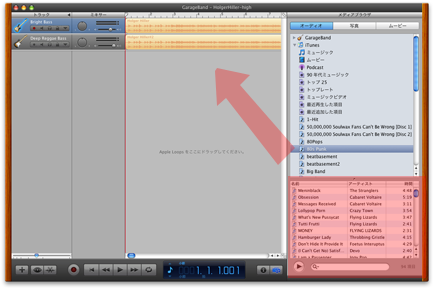
4. 次は先ほどの音符ボタンの左側の「i」ボタンを押すと、エフェクトウインドウが出てくる。
* エフェクトとは音に様々な効果を与えるもので、本来は曲作りで音に変化をつけるために使うもの。

5. あとは、好きなエフェクトを選んでは再生して音を修正していく。ここでは、
・モコモコした音を修正する → BASS 内の Bright Bass
・上でカットされた低音を補充 → BASS 内の Deep Raggae Bass
としたが、自分で気に入る音になるならどれでもいいです。
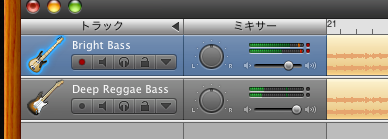
さらに正確に音を修正していきたいなら、「詳細」という文字をクリックすると、詳しく効果をつけることが出来る。
6. 完成したら、ディスクに保存するか、iTunesに送信して完了。

あくまで、素人修正ですが、まあ個人で聴く目的なら問題ないかとも思います。
Sponsored link
